要怎樣才能在 IG 網頁版發布貼文與圖片下載呢?就讓交給
Desktopify 超方便的 Chrome 外掛來搞定吧!Desktopify 是一個專為 Instagram 網頁版設計的工具,以往我們開啟 IG 網頁版只能觀看貼文與回覆訊息,功能也沒有 IG App 來的多,不過現在只要安裝這款 Desktopify 擴充功能,我們就能直接透過 Desktopify 在 IG 網頁版進行發文與圖片下載,就讓我們往下看如何操作吧!想一鍵下載 IG 網頁版圖片嗎?請參考這篇:
Instagram Downloader 最方便的 IG 下載工具!
Desktopify 使用說明 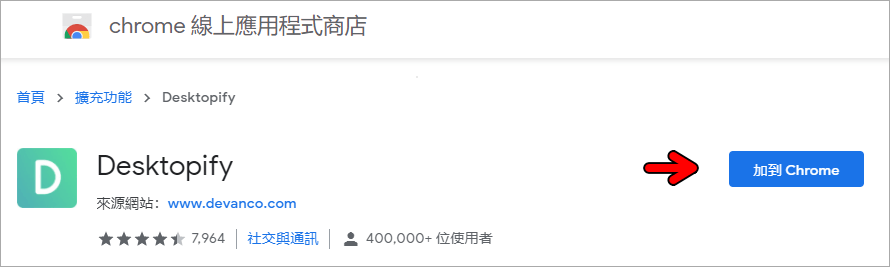
首先先到 Chrome 瀏覽器中將 Desktopify 加入到 Chrome 中。
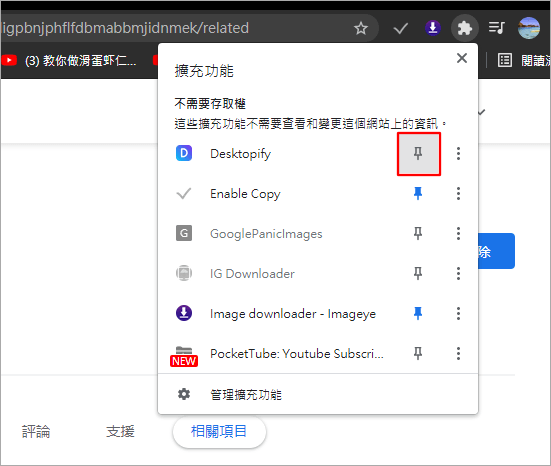
加入成功後,請點選右上角的「擴充功能」,將 Desktopify 固定起來。
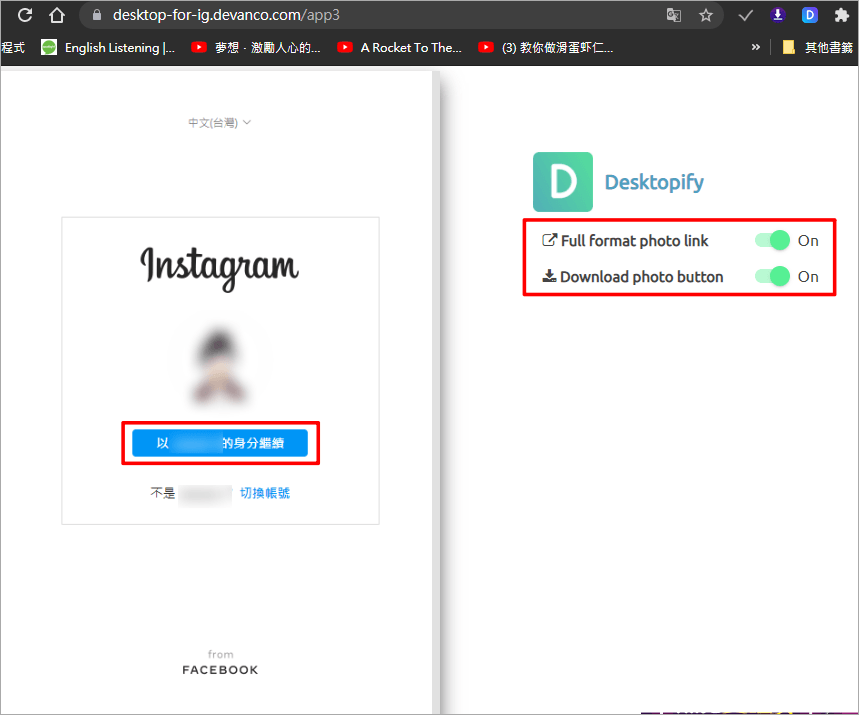
接著我們便可點選右上方的「D」圖示,便會自動前往 Instagram 網頁版登入畫面,請點擊「以XXX的身分繼續」進行登入,另外想下載圖片的朋友,可以把右手邊的「Full format photo link」、「Download photo button」功能開啟。
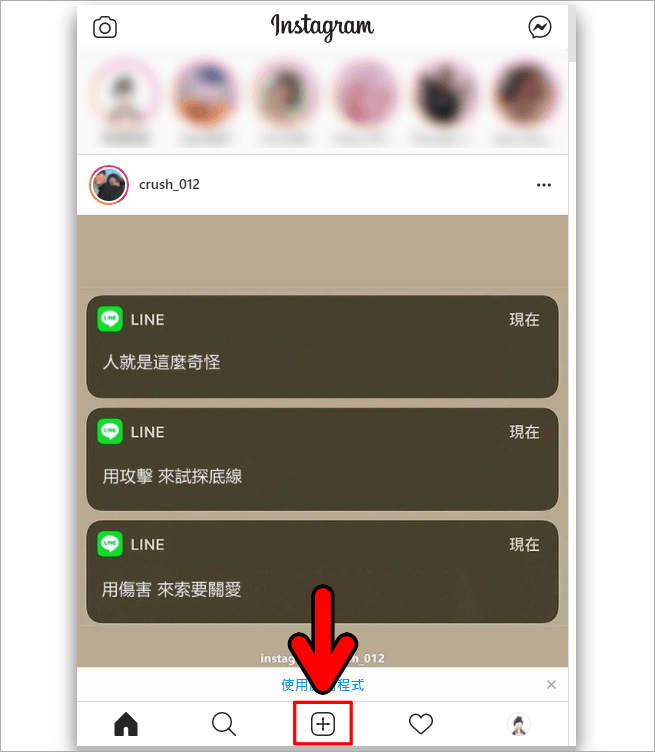
登入後,我們直接點選下方的「+」按鈕進行上傳圖片,比較可惜的是,Desktopify 沒辦法讓你一次上傳多張圖片。
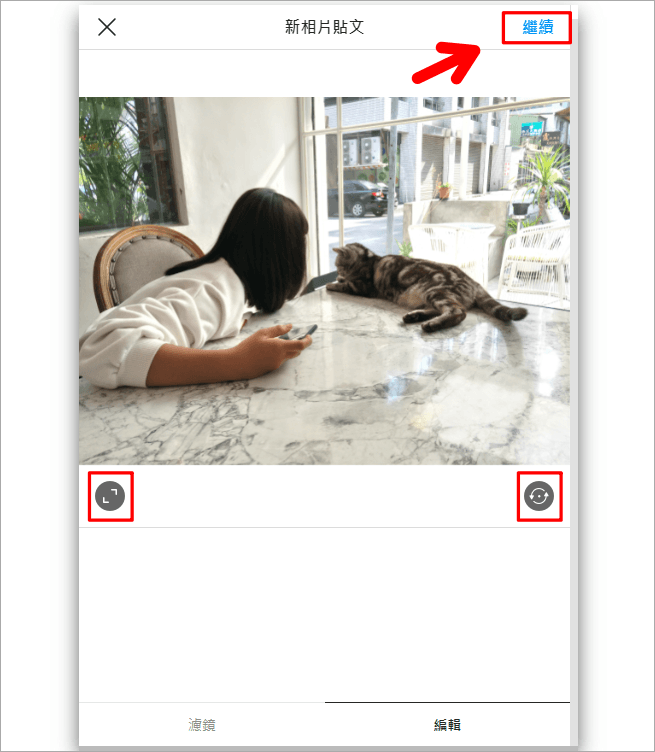
圖片上傳好之後,你可以透過下方的「濾鏡」與「編輯」對圖片進行設定,設定好後便可點擊右上方的「繼續」。
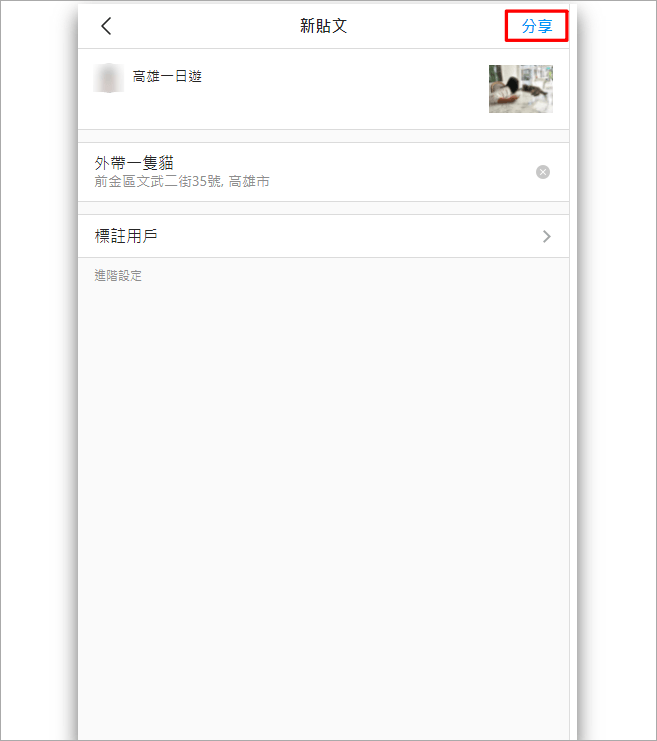
接下來你就能自由輸入你想要的文字內容、地標以及標註用戶,好了之後便可按下「分享」將貼文發布出去。
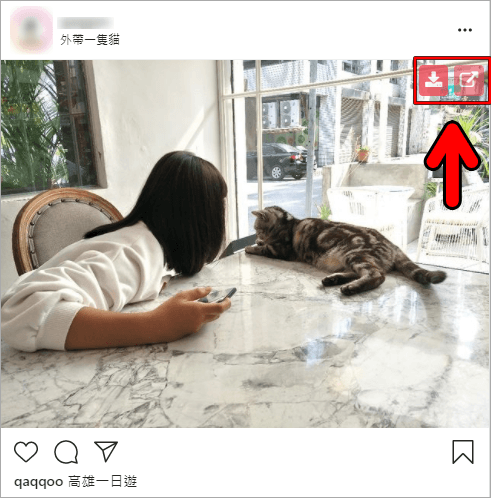
若你要下載 IG 網頁版的圖片,只要將滑鼠移到圖片上就會出現「下載」按鈕,按下去就能將該圖片存到電腦中囉!對於一直想透過 IG 網頁版來發文或是做 IG 小編的朋友,趕緊安裝 Desktopify 體驗看看吧!Desktopify:
點我前往Instagram 網頁版:
點我前往
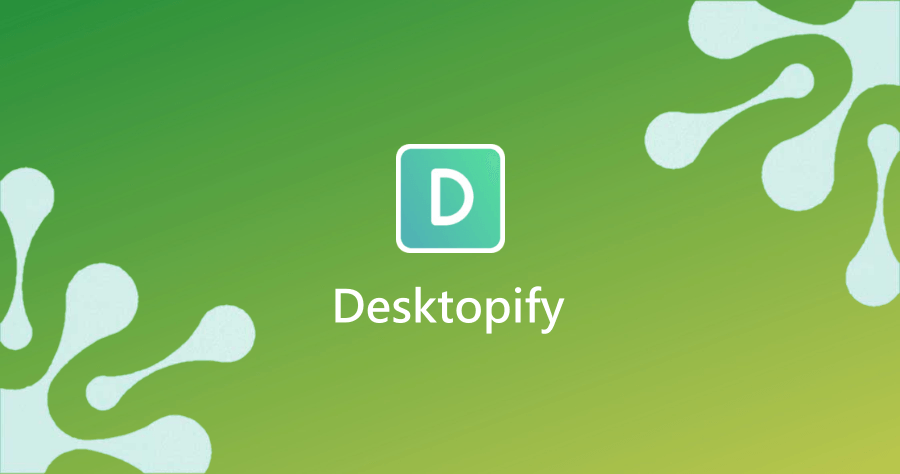
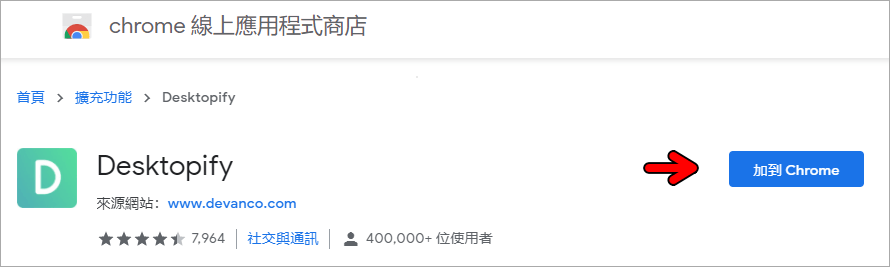 首先先到 Chrome 瀏覽器中將 Desktopify 加入到 Chrome 中。
首先先到 Chrome 瀏覽器中將 Desktopify 加入到 Chrome 中。 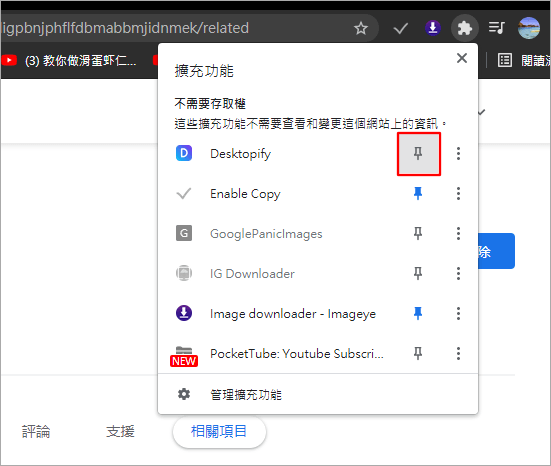 加入成功後,請點選右上角的「擴充功能」,將 Desktopify 固定起來。
加入成功後,請點選右上角的「擴充功能」,將 Desktopify 固定起來。 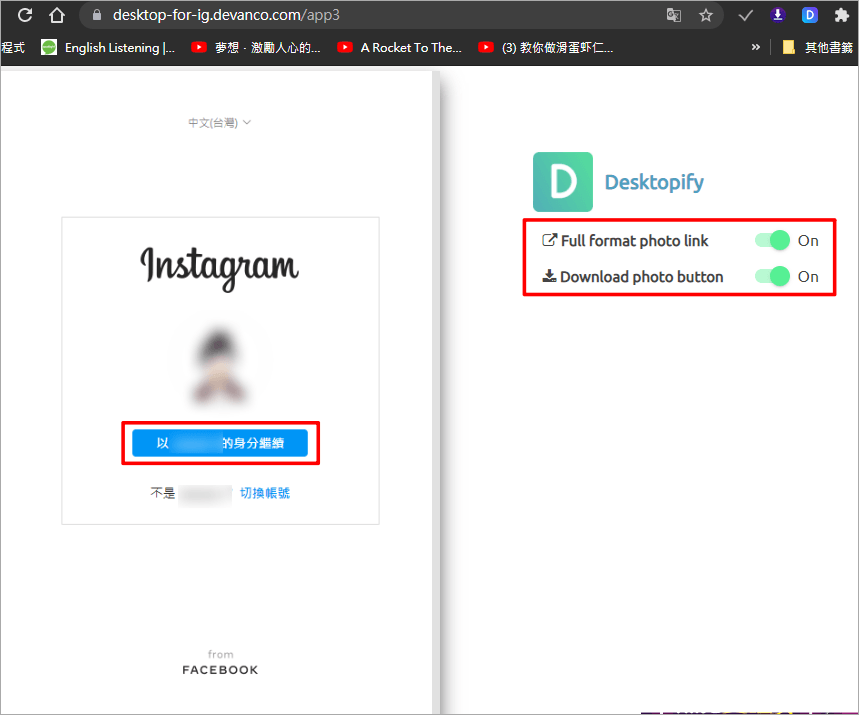 接著我們便可點選右上方的「D」圖示,便會自動前往 Instagram 網頁版登入畫面,請點擊「以XXX的身分繼續」進行登入,另外想下載圖片的朋友,可以把右手邊的「Full format photo link」、「Download photo button」功能開啟。
接著我們便可點選右上方的「D」圖示,便會自動前往 Instagram 網頁版登入畫面,請點擊「以XXX的身分繼續」進行登入,另外想下載圖片的朋友,可以把右手邊的「Full format photo link」、「Download photo button」功能開啟。 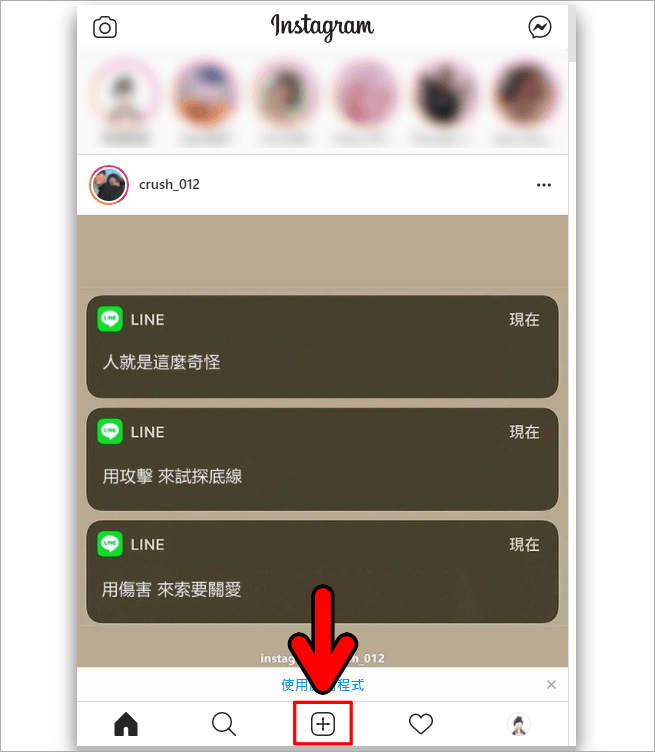 登入後,我們直接點選下方的「+」按鈕進行上傳圖片,比較可惜的是,Desktopify 沒辦法讓你一次上傳多張圖片。
登入後,我們直接點選下方的「+」按鈕進行上傳圖片,比較可惜的是,Desktopify 沒辦法讓你一次上傳多張圖片。 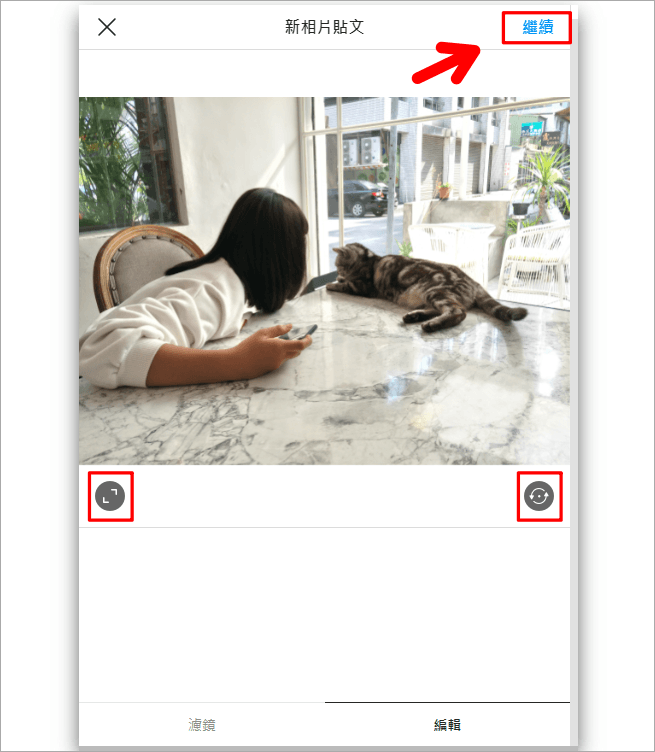 圖片上傳好之後,你可以透過下方的「濾鏡」與「編輯」對圖片進行設定,設定好後便可點擊右上方的「繼續」。
圖片上傳好之後,你可以透過下方的「濾鏡」與「編輯」對圖片進行設定,設定好後便可點擊右上方的「繼續」。 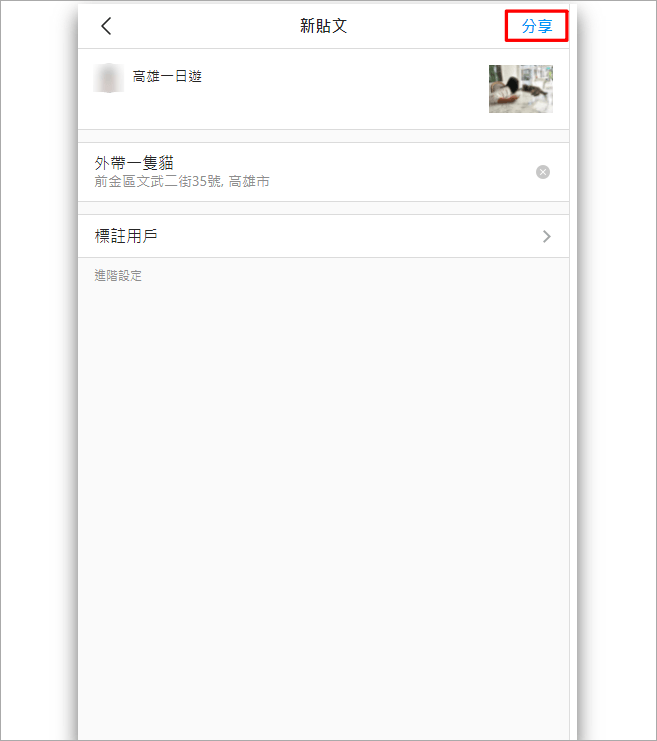 接下來你就能自由輸入你想要的文字內容、地標以及標註用戶,好了之後便可按下「分享」將貼文發布出去。
接下來你就能自由輸入你想要的文字內容、地標以及標註用戶,好了之後便可按下「分享」將貼文發布出去。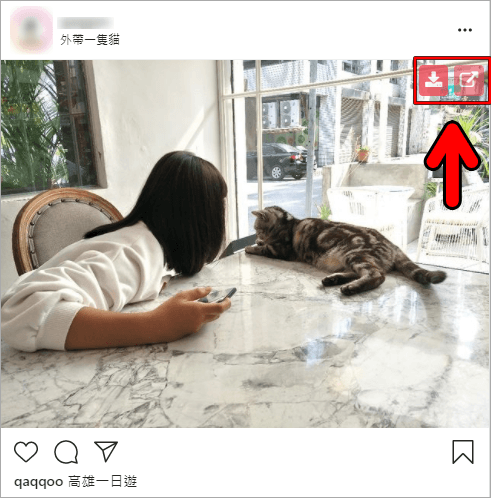 若你要下載 IG 網頁版的圖片,只要將滑鼠移到圖片上就會出現「下載」按鈕,按下去就能將該圖片存到電腦中囉!對於一直想透過 IG 網頁版來發文或是做 IG 小編的朋友,趕緊安裝 Desktopify 體驗看看吧!Desktopify:
若你要下載 IG 網頁版的圖片,只要將滑鼠移到圖片上就會出現「下載」按鈕,按下去就能將該圖片存到電腦中囉!對於一直想透過 IG 網頁版來發文或是做 IG 小編的朋友,趕緊安裝 Desktopify 體驗看看吧!Desktopify: